Како направити мајицу у Роблок-у – ТецхЦулт
Мисцелланеа / / July 03, 2023
Можете креирати прилагођену кошуљу како бисте свом Роблок лику дали јединствен и модеран изглед. Али да бисте то урадили, важно је разумети тачан процес измене шаблона кошуље према вашим жељама и отпремања на контролну таблу за креаторе. Хајде да истражимо кораке да научимо како да креирамо кошуљу на Роблок-у користећи шаблон за уређивање.

Како направити мајицу у Роблок-у
Можете креирати било коју мајицу за свог Роблок лика бесплатно. Ова игра пружа унапред дефинисани шаблон посебно направљен за мајице. Дакле, све што треба да урадите је уредите шаблон на начин на који желите и отпремите га у Роблок. Када се отпреми, можете га лако применити на свој лик.
Брз одговор
Да бисте креирали мајицу на Роблок-у, следите ове кораке:
1. Приступите Пиклр Кс Уреди шаблон мајице и изаберите Транспарентни слој позадине.
2. Примените жељену боју на шаблон кошуље и додајте облике користећи Алат за обликовање.
3. Распоредите облик слојева испод шаблонски слој и дуплирајте их по потреби.
4. САЧУВАТИ уређени шаблон као а ПНГ датотека.
5. Отпремите шаблон на свој Роблок Цреатион Дасхбоард и обезбедити а назив и опис.
Да бисте научили како да направите мајицу на Роблок-у, једноставно следите ове кораке:
Белешка: Да бисте отпремили шаблон мајице, потребно вам је најмање 10 Робук-а.
1. Идите до Пиклр Кс Уреди шаблон мајице на вашем претраживачу.
2. Сада, из Слојеви окно на десној страни, кликните на Транспарентни слој позадине.
3. Изаберите жељену боју желите да примените на шаблон мајице.
4. Затим кликните на ПРИМЕНИТИ да примените изабрану боју на своју кошуљу.
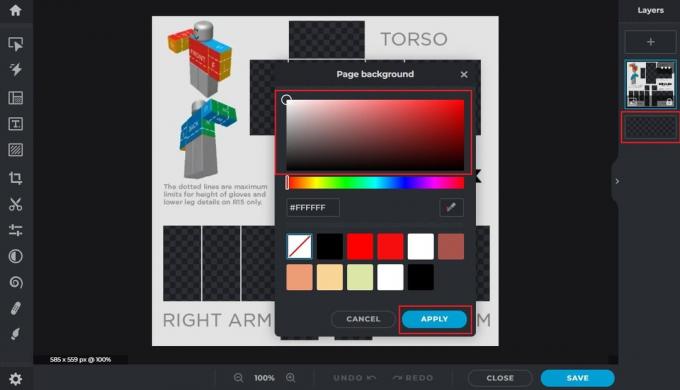
5. Сада кликните на Додај икону од Слојеви окно.
6. Кликните на Облик.
7. Од Облик окно на левој страни, кликните на Филл опцију падајућег менија и изаберите жељену боју.
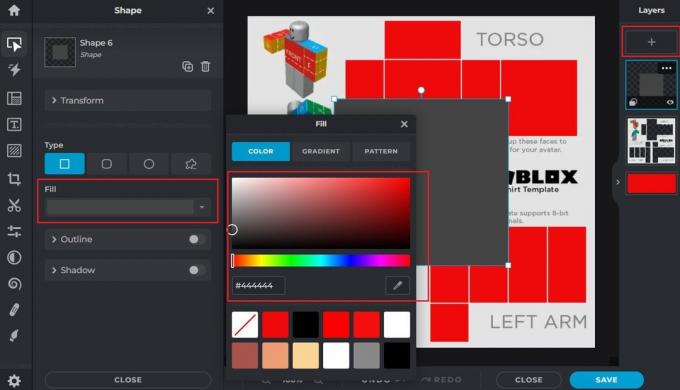
8. Поставите облик испуњен бојом на жељено подручје шаблона до креирајте свој аватармајица у Роблок-у са жељеним бојама.
9. У десном окну Слојеви, померите обликовни слој испод шаблонски слој.
10. Кликните десним тастером миша на слој облика у десном окну и кликните на Дуплицирана икона.
11. Цреате тхе жељену количину слојева облика да додате боју жељене кутије за шаблоне за кошуље.
Белешка: Задржите све дупле слојеве облика испод главног слоја шаблона да бисте додали изабрани обојени облик у провидне области у слоју шаблона.

12. Након што креирате мајицу за ваш Роблок аватар, кликните на САЧУВАТИ са дна екрана.
13. Изаберите ПНГ формат и кликните на САЧУВАТИ.
14. Сада, отвори а Нови прозор у вашем прегледач и посетите Роблок Цреатион Дасхбоард.
15. Кликните на ПРИЈАВИТЕ СЕ опција која се налази у горњем десном углу екрана.
16. Унесите своју податци за налог и кликните на Пријавите се могућност да се пријавите на свој Роблок налог.
17. Када се пријавите, пређите на АВАТАР ИТЕМС картица у Цреатионс одељак ваше контролне табле.

18. Изаберите КОШУЉЕ опција.
19. Кликните на УПЛОАД АССЕТ опција да отпремите креирану мајицу за Роблок лик.
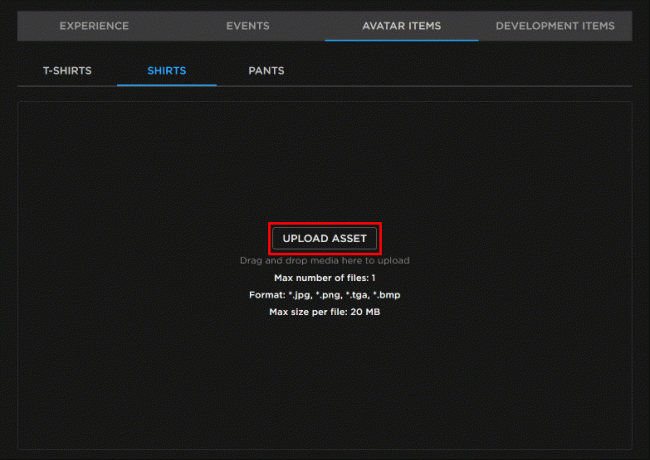
20. Кликните на ОТПРЕМИТИ опцију и изаберите едитедшаблон са рачунара да бисте га отпремили.
21. Унесите Име кошуље са Опис и кликните на ОТПРЕМИ (ПОТРЕБАН РОБУКС) опција.
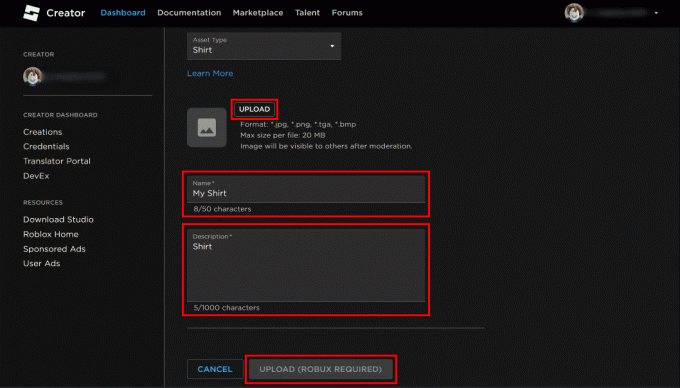
22. Сада примените отпремљену мајицу на своју Роблокаватар или лик.
Такође прочитајте: 14 најбољих насумичних генератора опреме
Да ли вам је потребан Робук да направите мајицу у Роблок-у?
Не баш. Можете бесплатно да правите кошуље шаблони и бесплатни алати за уређивање. Међутим, мораћете да потрошите мало Робук-а да отпремите прилагођену мајицу на своју контролну таблу за креаторе и користите је за свој Роблок аватар.
Зар није било једноставно разумети како направити кошуљу у Роблок-у? Ако и даље имате сумње у вези са било којим кораком у овом процесу, пренесите нам их у коментарима испод. Поред тога, волели бисмо да чујемо ваше занимљиве идеје и приступе прилагођавању мајица како бисте заиста персонализовали Роблок ликове.
Пете је старији писац у ТецхЦулт-у. Пит воли све ствари у технологији, а такође је и страствени ди-Иер у срцу. Има деценију искуства у писању упутстава, функција и технолошких водича на интернету.



